Comment ajuster la hauteur des lignes ou la largeur des colonnes pour qu'elles s'adaptent au texte dans Excel ?
Vous rencontrez peut-être souvent ce problème où la cellule est trop petite pour afficher tout le texte dans Excel. Je vais maintenant vous expliquer comment redimensionner la cellule pour qu'elle s'adapte à votre texte dans Excel.
Ajuster la hauteur des lignes ou la largeur des colonnes pour qu'elles s'adaptent au texte via la fonction Format
Si vos données sont trop longues pour la cellule, vous devez ajuster la largeur de la colonne de la cellule.
Sélectionnez la cellule et cliquez sur Accueil > Format > Ajuster automatiquement la largeur de la colonne. Voir capture d'écran :
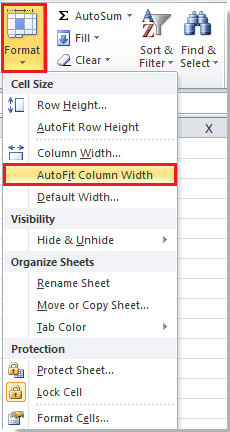
Vous pouvez maintenant voir que la cellule a été redimensionnée pour s'adapter au texte.
 |
 |
Si vous souhaitez ajuster la hauteur de la ligne, vous pouvez cliquer sur Accueil > Format > Ajuster automatiquement la hauteur de la ligne.
Articles connexes :
- Réduire le texte pour qu'il s'adapte à une cellule dans Excel
- Redimensionner les onglets de feuille de calcul dans Excel
Meilleurs outils de productivité pour Office
Améliorez vos compétences Excel avec Kutools pour Excel, et découvrez une efficacité incomparable. Kutools pour Excel propose plus de300 fonctionnalités avancées pour booster votre productivité et gagner du temps. Cliquez ici pour obtenir la fonctionnalité dont vous avez le plus besoin...
Office Tab apporte l’interface par onglets à Office, simplifiant considérablement votre travail.
- Activez la modification et la lecture par onglets dans Word, Excel, PowerPoint, Publisher, Access, Visio et Project.
- Ouvrez et créez plusieurs documents dans de nouveaux onglets de la même fenêtre, plutôt que dans de nouvelles fenêtres.
- Augmente votre productivité de50 % et réduit des centaines de clics de souris chaque jour !
Tous les modules complémentaires Kutools. Une seule installation
La suite Kutools for Office regroupe les modules complémentaires pour Excel, Word, Outlook & PowerPoint ainsi qu’Office Tab Pro, idéal pour les équipes travaillant sur plusieurs applications Office.
- Suite tout-en-un — modules complémentaires Excel, Word, Outlook & PowerPoint + Office Tab Pro
- Un installateur, une licence — installation en quelques minutes (compatible MSI)
- Une synergie optimale — productivité accélérée sur l’ensemble des applications Office
- Essai complet30 jours — sans inscription, ni carte bancaire
- Meilleure valeur — économisez par rapport à l’achat d’add-ins individuels